Добавление пользовательской страницы в свое приложение на основе модели
В этой статье представлены инструкции по созданию и редактированию настраиваемой страницы для приложения на основе модели с помощью современного конструктора приложений.
Внимание!
Настраиваемые страницы - это новая функция со значительными изменениями продукта, которая в настоящее время имеет ряд известных ограничений, изложенных в разделе Известные проблемы с пользовательскими страницами.
В этой статье приводятся пошаговые объяснения, как открывать приложения на основе модели в конструкторе приложений, который вы используете для добавления настраиваемой страницы в приложение на основе модели. Если вам нужно создать новое приложение на основе модели, см. раздел Создание приложения на основе модели с помощью конструктора приложений.
Создание или изменение пользовательской страницы
Пользовательские страницы можно создавать из двух мест. Первое — при создании приложения на основе модели в современном конструкторе приложений. Второе — в области Решения в Power Apps. Пользовательские страницы можно редактировать в области Решения, но они не отображаются в областях Главная или Приложения в make.powerapps.com.
Заметка
Пользовательские страницы должны быть созданы на основе решения либо из современного конструктора приложений, либо в области Решения в Power Apps с использованием Создать>Приложение>Страница. Настраиваемая страница — это другой тип приложения на основе холста, чем обычное автономное приложение на основе холста.
Создайте новую пользовательскую страницу из современного конструктора приложений
Откройте make.powerapps.com
В левой области навигации выберите Решения. Если этого пункта нет на боковой панели, выберите …Еще, а затем выберите нужный пункт.
Откройте решение, содержащее существующее приложение на основе модели.
Выберите приложение на основе модели, в которое хотите добавить пользовательскую страницу, затем выберите Изменить на панели команд.
В конструкторе приложений выберите Добавить страницу>Пользовательская страница на панели команд.
Выберите Создать пользовательскую страницу.
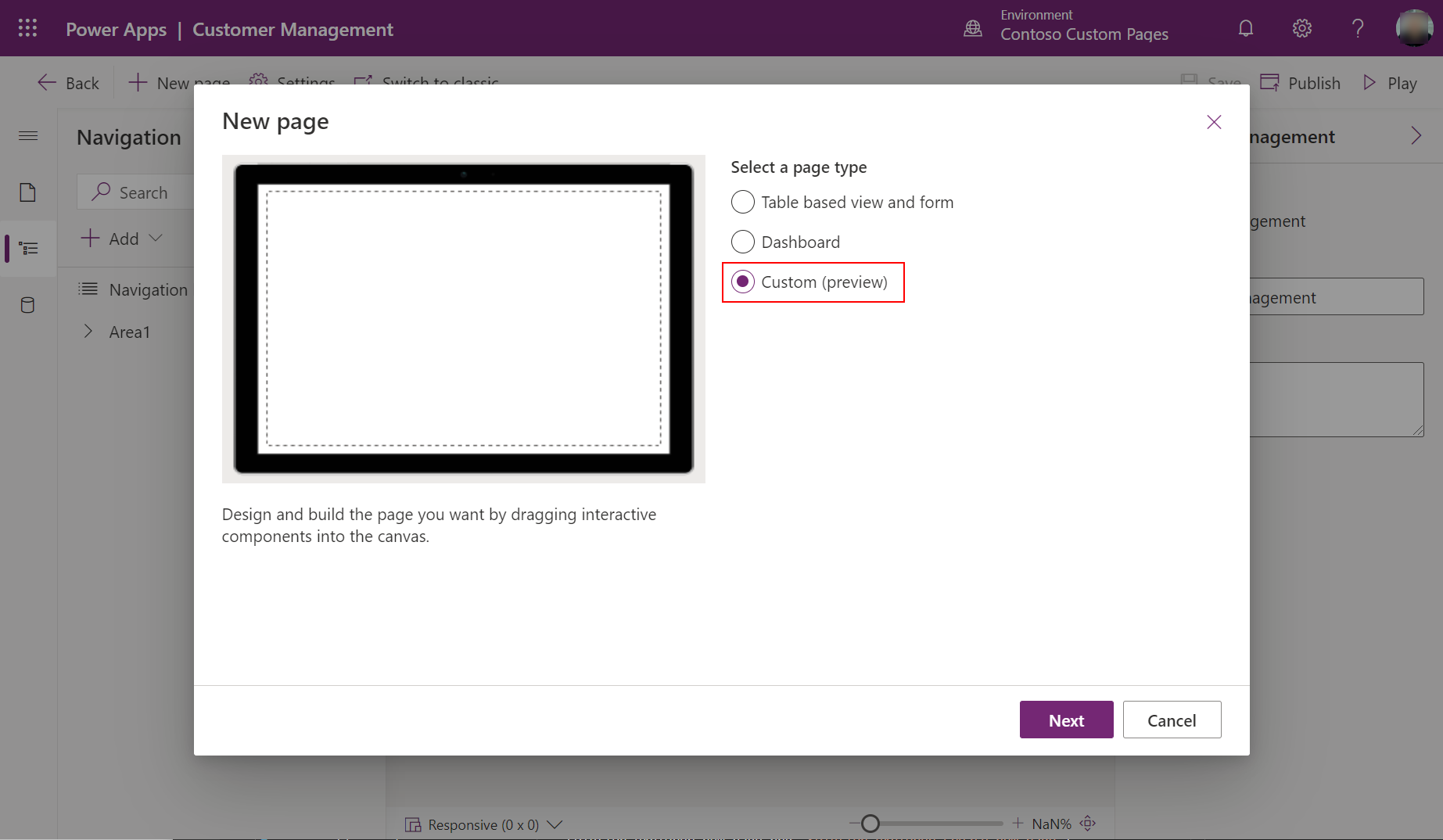
Конструктор приложения на основе холста открывается для разработки страницы.
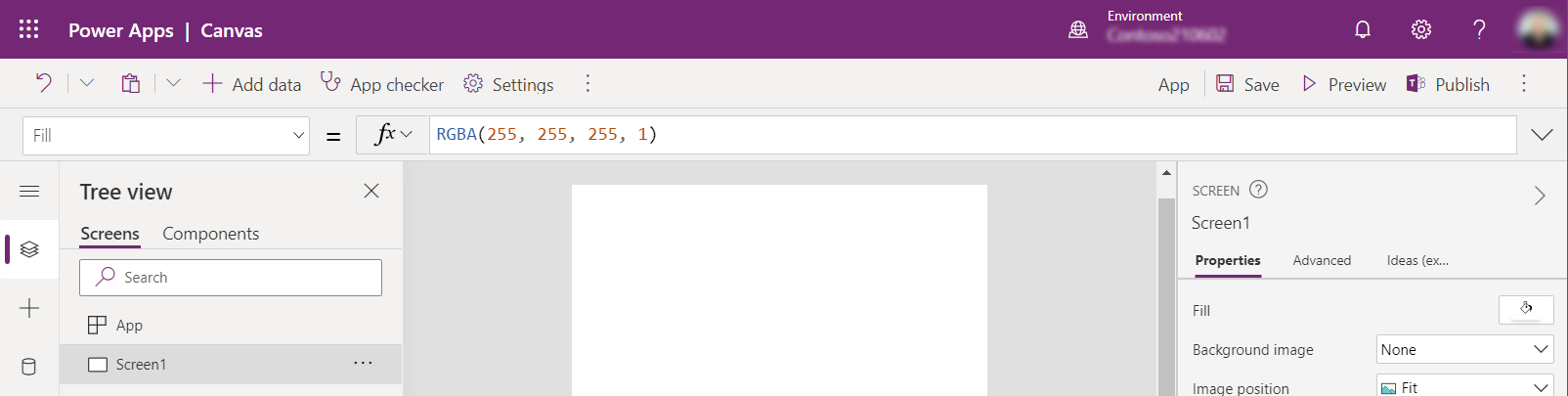
Когда вы закончите создание настраиваемой страницы приложения на основе холста, выберите Сохранить, Опубликовать, а затем закройте вкладку браузера конструктора приложений на основе холста, чтобы вернуться к конструктору приложений на основе модели.
Создать новую настраиваемую страницу из области решений
Вход в Power Apps
Выберите Решения в левой области навигации. Если этого пункта нет на боковой панели, выберите …Еще, а затем выберите нужный пункт.
Откройте или создайте решение, содержащее новую пользовательскую страницу.
Выберите Создать > Приложение > Страница.
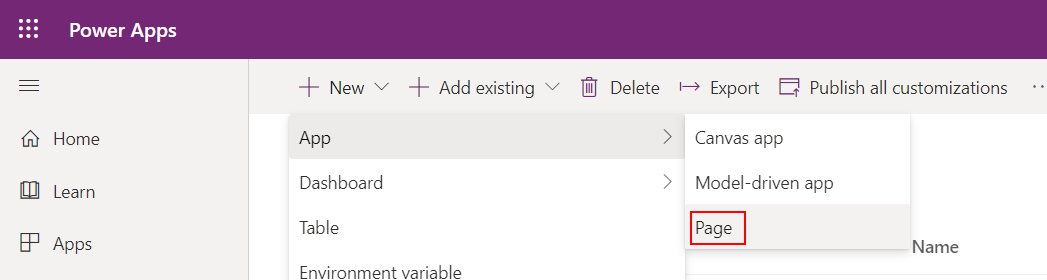
Изменение существующей пользовательской страницы
Откройте make.powerapps.com
Выберите Решения в левой области навигации. Если этого пункта нет на боковой панели, выберите …Еще, а затем выберите нужный пункт.
Откройте или создайте решение, содержащее новую пользовательскую страницу.
Выберите настраиваемую страницу с типом Страница,, а затем выберите Редактировать.
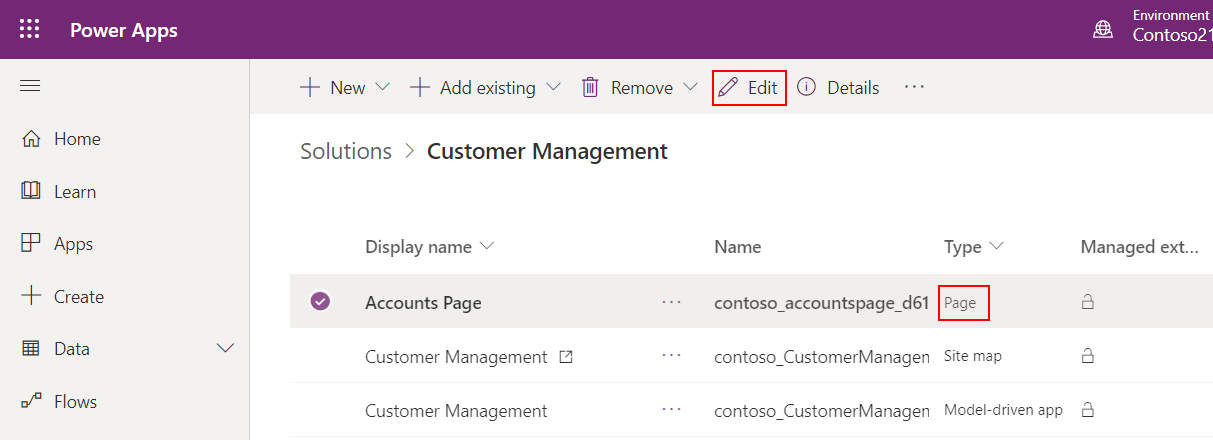
Создание содержимого настраиваемой страницы
Создайте содержимое настраиваемой страницы. Больше информации: Создайте настраиваемую страницу для вашего приложения на основе модели
Сохраните и опубликуйте настраиваемую страницу.
Закройте конструктор приложений на основе холста.
Вернитесь на вкладку браузера конструктора приложений и обновите конструктор приложений, выбрав Закрыть.

Выберите Опубликовать в конструкторе приложений, чтобы добавить измененную настраиваемую страницу в приложение на основе модели.
Выберите Предварительный для воспроизведения приложения в новой вкладке браузера.
Добавить существующую настраиваемую страницу на карту сайта
Войдите в make.powerapps.com
Откройте существующее приложение на основе модели с помощью современного конструктора приложений.
Выберите Добавить страницу>Пользовательская страница на панели команд.
Выберите пользовательскую страницу в списке пользовательских страниц, доступных в среде, затем выберите Добавить.
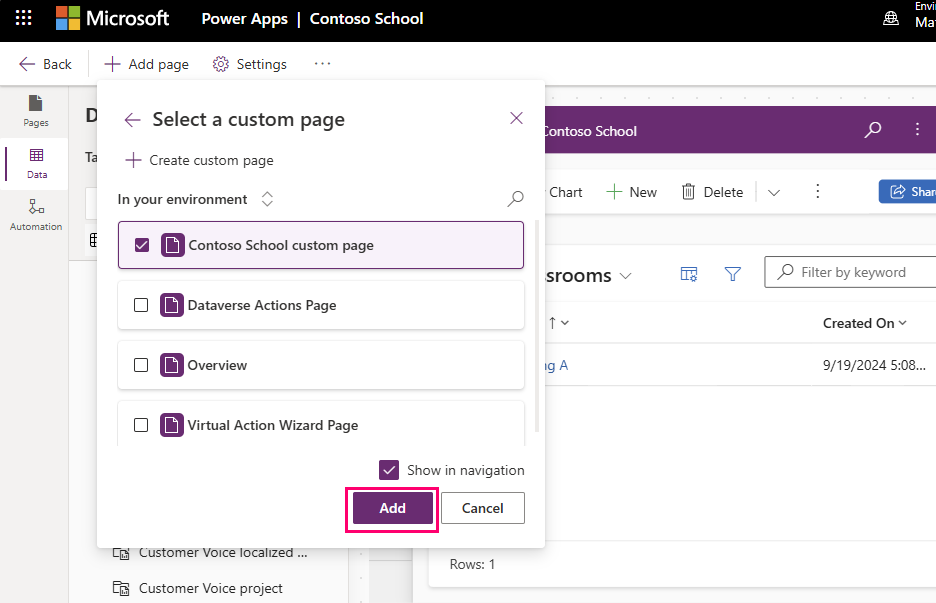
Выберите Опубликовать, чтобы также сохранить приложение, если есть изменения.
Выберите Воспроизвести для воспроизведения приложения в новой вкладке браузера.
Чтобы закрыть конструктор приложений, выберите Назад и вернитесь в решение.
Публикация настраиваемой страницы
Внимание!
В настоящее время приложения на основе модели должны быть повторно опубликованы после публикации настраиваемой страницы. В противном случае приложение на основе модели продолжит использовать ранее опубликованную настраиваемую страницу.
После сохранения изменений на настраиваемой странице в конструкторе холста, пользовательская страница должна быть сначала опубликована конструктором холста. Затем все приложения на основе модели, ссылающиеся на эту настраиваемую страницу, должны быть опубликованы.
В конструкторе холста выберите Опубликовать
В конструкторе приложений или в обозревателе решений выберите Опубликовать в каждом приложении на основе модели, ссылающемся на настраиваемую страницу.
См. также
Обзор пользовательской страницы приложения на основе модели
Разработка пользовательской страницы для приложения на основе модели
Использование PowerFx на пользовательской странице